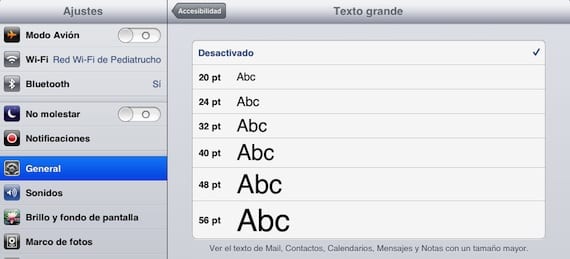
Para sa maraming mga Ang laki ng teksto ng iPad ay hindi sapat sa ilang mga application, lalo na kapag pinag-uusapan natin ang tungkol sa iPad Mini. Pinag-iingat ng Apple ang kakayahang ma-access ang mga produkto nito, at ang mga taong bulag o may anumang problema na maaaring maging mahirap gamitin ang kanilang mga aparato ay madalas na makahanap ng mga solusyon sa loob ng menu ng Mga Setting. Ang teksto ng mga email, mensahe o kahit na ang contact book ay maaaring maging mahirap basahin para sa mga taong may mga problema sa paningin, at makikita natin kung paano kami makahanap ng isang madaling solusyon dito sa loob ng menu ng kakayahang mai-access ng aming iPad. Upang magawa ito kailangan nating pumunta sa Mga Setting> Pangkalahatan> Pag-access, at bukod sa lahat ng mga pagpipilian, piliin ang "Malaking teksto". Pinipili namin ang laki ng teksto na komportable para sa amin na basahin at lumabas kami sa menu ng Mga Setting.
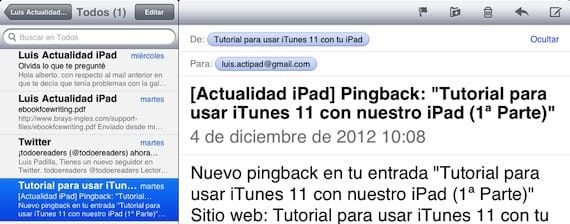
Natapos ito, makikita natin kung paano ang teksto mula sa mga application tulad ng Mail, Mga Mensahe, Kalendaryo, Mga contact at Tala ay magiging mas mataas, at madali natin itong mababasa. Ang ilang mga katutubong aplikasyon ay hindi binabago ang laki ng teksto, tulad ng Safari, ngunit tandaan na sa pamamagitan ng paggawa ng karaniwang kilos ng paghihiwalay sa dalawang daliri, mag-zoom kami at madadagdagan namin ang laki ng teksto. Mayroon ding iba pang mga application tulad ng ibooks na nagbibigay-daan sa amin upang taasan ang laki ng font mula sa loob ng application. Ang laki ng teksto ng mga application ng third-party ay hindi apektado ng pagpipiliang ito, ngunit marami sa kanila ay may mga pagpipilian sa kanilang menu ng mga setting upang madagdagan ang laki ng font.
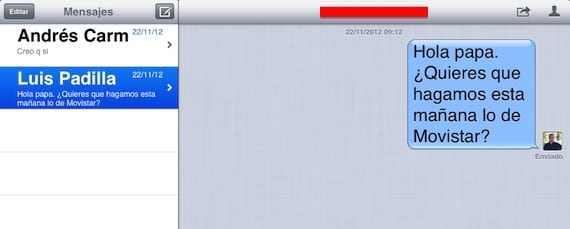
Inaalok sa amin ng menu ng Pag-access sa loob ng Mga Setting ng iOS maraming mga pagpipilian upang mapadali ang paggamit ng iyong iPad kung mayroon kang anumang mga paghihirap. Ilagay ang audio sa mono, ang assistiveTouch upang maiwasan na magamit ang mga pisikal na pindutan, ang awtomatikong pagbasa ng teksto ... kahit na mag-zoom sa pamamagitan ng pagpindot sa start button ng tatlong beses. Ito ay nagkakahalaga ng pagtingin sa mga pagpipilian na inaalok sa amin, tiyak na may ilang mga kapaki-pakinabang sa iyo.
Higit pang impormasyon - Sinusuri namin ang pagiging naa-access ng mga produkto ng Apple sa 2×11 podcast Actualidad iPhone
